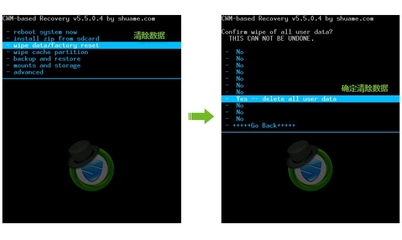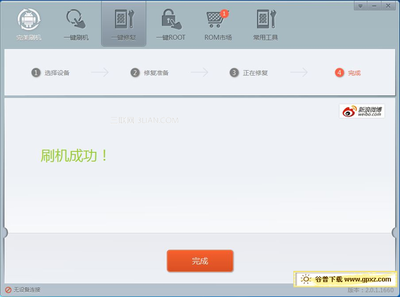三星GT-S6102刷机教程-附刷机工具和官方刷机包――简介
三星GT-S6102属于三星的一款低端手机,刷机软件不支持这些低端手机,那么只好自己动手刷机了,现在来讲一下三星GT-S6102如何刷机。
三星GT-S6102刷机教程-附刷机工具和官方刷机包――工具/原料三星GT-S6102手机一部
台式电脑或者笔记本
三星GT-S6102刷机教程-附刷机工具和官方刷机包――方法/步骤三星GT-S6102刷机教程-附刷机工具和官方刷机包 1、
刷机当然要先找好刷机工具和刷机包了,网上有很多让小白不知道选哪个,浪费了不少时间,我试了好几次终于找到官方的原版刷机包,到百度网盘下载即可。
下载地址:http://pan.baidu.com/s/1nE7rR
下载好工具,解压好往下看
三星GT-S6102刷机教程-附刷机工具和官方刷机包 2、
准备三星手机自带的usb数据线,把手机与电脑连接好,这一步主要是安装三星手机usb驱动,驱动没装好的请安装91手机助手,直到手机可以和91手机助手连接成功即可。
如果已经安装好驱动请直接看下一步
三星GT-S6102刷机教程-附刷机工具和官方刷机包 3、
打开第一步解压后的文件夹,找到里面名称为Odin3 v3.07
如下图
三星GT-S6102刷机教程-附刷机工具和官方刷机包 4、
打开后Odin3 v3.07后的样子,如下图
其中红圈部分ID:COM一定要显示“浅蓝色”的样子。
如果不是“浅蓝色”代表手机USB驱动没有安装好,请重新检查91手机助手是否可以与手机连接成功,尝试直到让ID:COM变成浅蓝色
如果您已经准备好了,请往下看
三星GT-S6102刷机教程-附刷机工具和官方刷机包 5、
把数据线拔掉,然后把手机关机
1.按住音量键减(不要放手)
2.按住屏幕下方中间的实体键(不要放手)
3.然后按开机键(不要放手)
注意:请桉顺序按,不要放手,直到出现下面图片的样子才可以放手。
三星GT-S6102刷机教程-附刷机工具和官方刷机包 6、
然后按一下“音量键上”出现如下画面
此时此刻已经是等待刷机状态,
把手机用usb数据线与电脑连接
三星GT-S6102刷机教程-附刷机工具和官方刷机包_s6102
三星GT-S6102刷机教程-附刷机工具和官方刷机包 7、
Odin3 v3.07依旧显示ID:COM浅蓝色的,说明连接成功,如果不是浅蓝色的,请再次检查您的操作方法直到成功。
在ID:COM为浅蓝色的状态下,按照如下图设置
三星GT-S6102刷机教程-附刷机工具和官方刷机包 8、
然后点击Start开始刷机了,这时候手机屏幕有个进度条,几分钟就完成了刷机,手机会自动重启,第一次进入系统稍微慢耐心等待即可。
如果您刷机成功了,请点击上面的大拇指支持我一下,我会写root的经验出来,没人支持就不写了。
三星GT-S6102刷机教程-附刷机工具和官方刷机包――注意事项手机请保持百分之30以上电量
刷机时候请不要动USB数据库
个别网友说刷完不能开机,停在开机画面一直重启,双清一下即可解决,具体的看下面的评论
 爱华网
爱华网